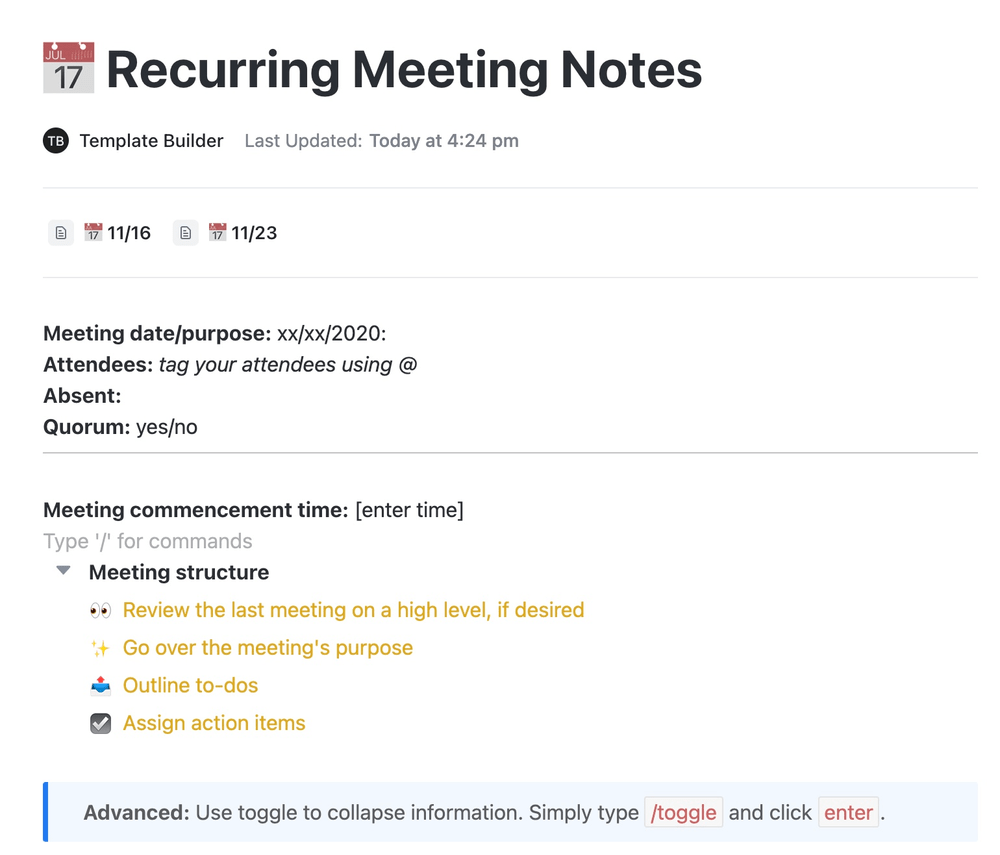教訓や考えをメモすることは、情報を記憶し、効率的にコミュニケーションを行う上で、常に効果的な方法でした。集中的な大規模なビジネスミーティングでも、個人的なプロジェクトでも、メモを取ることは、当初からほぼすべての人にとって当然の習慣となっています。
とはいえ、特にその作業が面倒だったり、メモが乱雑で参照や共有が難しかったりする場合、書き留めることが必ずしも明確さや生産性の向上につながるわけではありません。
メモアプリが数十種類も発売され、この種のソフトウェアの市場規模は 2023 年には 73 億 6000 万ドルに達すると予測されています。多くの選択肢を精査した結果、最もよく使用されているメモアプリはClickUp と Obsidian の 2 つであることがわかりました。しかし、この 2 つからどちらを選ぶかは、なかなか難しい決断です。
この記事では、ClickUp と Obsidian の主な機能と違いを説明し、どちらのメモツールがあなたに最適かを判断するのに役立ちます。
ClickUp とは?
ClickUp は、メモ取りを簡素化し、タスク、ワークフロー、プロジェクトと統合する 包括的な作業管理ツール です。メモ取りツールとして、生産性、効率、チームコラボレーションの向上を目的として設計されています。
ClickUp は、リアルタイムの同期、タスク管理ツール、タグなどの機能を備えており、メモの取り方を簡素化し、その効果をさらに高めます。これにより、メモを効果的に取るだけでなく、メモを管理、優先順位付け、実行に移すことができ、メモを取る際の面倒な作業がすべて排除されます。
プロジェクト管理プラットフォームである ClickUp は、メモを取るだけにとどまらない、カスタマイズ性の高い幅広いコラボレーションツールを提供し、仕事やプロジェクト管理のあらゆる側面を改善します。
ここでは、ClickUp が提供するメモ機能について詳しく見ていきましょう。
ClickUp の機能
企業、作成者、専門家は、メモツールにそれぞれ独自の要件を数多く持っています。ClickUp には、そのすべてに対応するための豊富な機能があります。メモ作成に焦点を当てた 3 つの重要な機能をご紹介します。
機能 1:ナレッジマネジメント
メモやドキュメントの作成、組織内の重要な情報の管理に関しては、ClickUp は 2 つの強力な機能を提供しています。

ClickUp メモ帳は、このプラットフォーム専用の無料オンラインメモ帳で、メモ、チェックリスト、タスクを作成、整理するための理想的なクイックキャプチャツールです。 ユーザーフレンドリーで直感的なインターフェースにより、どこにいても自分の考えを簡単に記録、管理することができます。
ClickUp メモ帳 の主な機能は以下の通りです。
- 簡単な編集: フォントのフォーマットや見出し、リストやリンクの追加など、さまざまな機能を利用して編集できます。これにより、読みやすく理解しやすい、構造化されたメモを作成できます。
- チェックリスト: チェックリストを作成して、やるべきことを追跡しましょう。メモ帳では、チェックリストに新しいアイテムを簡単に追加したり、アイテムを削除したり、完了したら完了としてマークしたりすることができます。この機能は、個人的なタスクやプロジェクトの To Do リストを管理するのに最適です。
- タスクに変換: メモを追跡可能なタスクに変換します。これは、アイデアを 実行可能なステップに変換する優れた方法です。 ClickUp メモ帳を使用すると、自分や他のチームメンバーにタスクを割り当て、期日を設定し、進捗を追跡することが簡単にできます。このシームレスな統合により、アイデアの創出と実行のギャップが埋まります。
- デバイスとの互換性: モバイルアプリと Chrome 拡張機能で ClickUp メモ帳を使用できます。これにより、インスピレーションが湧いたときにいつでもどこでもアイデアや情報を書き留めることができます。

さらに、ClickUp Docsは、このプラットフォームのネイティブ ドキュメント作成およびコラボレーションツール で、ドキュメント、wiki などを作成、共有することができます。リアルタイムの編集、タスク管理、ドキュメントの共有機能を備えており、あらゆるサイズのチームに最適なツールです。
ClickUp Docs は、メモを取るというニーズに次のように対応します。
- リアルタイムのコラボレーション: バージョン管理や競合を心配することなく、チームとリアルタイムでドキュメントを共同編集できます。
- タスク管理: ドキュメントから直接タスクを作成し、チームメンバーに割り当て、期限を設定し、進捗を追跡します。
- ドキュメントの共有: チーム、クライアント、またはアクセスを許可したい相手と、ドキュメントを安全に共有できます。
- 効率性: キーボードショートカットに似たスラッシュコマンドなどの機能を使用して、メニューをナビゲートすることなく、テーブル、コードブロック、見出しなどの要素をすばやく挿入し、効率的に編集できます。
- 視覚化:画像、ビデオ、チャートなどのリッチメディアをドキュメントに直接埋め込むことで、複雑な概念を簡略化し、視覚的な魅力を高めることができます。ClickUp Docs では、インタラクティブなドキュメントを作成することもできるので、ユーザーはより魅力的な方法でデータや情報を閲覧することができます。
すべてのドキュメント、メモ、アイデアを 1 か所にまとめることで、組織用の Wiki やナレッジリポジトリを簡単に作成できます。すべてのリソースと重要なドキュメントを同じプラットフォームに保存することで、資産を簡単に検索、ソート、フィルタリング でき、必要なファイルやデータをわずか数秒で見つけることができます。
Docs はとても優れているので、アウトラインの作成やメモを取るために Word を二度と使いたくなくなりました。
Docs はとても優れているので、アウトラインの作成やメモを取るために Word を二度と使いたくなくなりました。
機能 2:AI による生産性の向上

ClickUp Brainは、AI の力を日々のワークフローに取り入れます。
ClickUp Brain が生産性、チームの連携、およびタスク管理全体の改善にどのように役立つかを以下にご紹介します。
- 情報収集: ClickUp Brain を AI Knowledge Manager として使用して、メモ、ドキュメント、ミーティングの議事録に関する質問に答え、必要な情報を即座に見つけることができます。これは、大量のデータを扱う場合に特に便利です。
- 自動化: 文書からアクションアイテムを抽出したり、既存のプロジェクトの更新情報から To Do リストを作成したりなど、メモ取りに関連する反復的なタスクを自動化します。これにより、業務に費やす時間が削減され、戦略的な機能であるメモ取りに集中することができます。
- レポート作成: メモや文書から抽出した情報に基づいてレポートを作成し、プロジェクト目標の進捗状況を追跡します。
- 要約: ClickUp Brain の AI Writer を使用すると、長いミーティングのメモ、文書、調査結果を簡潔な要約にまとめることができます。これは、すべてを詳細に読むことなく、重要なポイントだけを素早く把握したい場合に不可欠です。
機能 3:カスタマイズとテンプレート
メモを書き留めて保存するには、さまざまなツールがありますが、カスタマイズやテンプレートに関しては、ClickUp が優れています。次のような機能を利用して、特定のワークフローに最適な メモ作成環境 を作成しましょう。
- マルチメディアリッチなメモ: ドラッグ&ドロップ機能を使用して、画像、ビデオ、GIF をメモに直接追加し、コンテキストや関連情報をメモに追加できます。
- ユニバーサルキーワード検索:ClickUp ユニバーサル検索機能を使えば、ClickUpエコシステム内のどこに保存されているかに関係なく、メモを簡単に見つけることができます。
- 迅速なフォーマット:ClickUp スラッシュコマンドで時間を節約しましょう。これらのクイックショートカットを使用して、ヘッダー、箇条書き、チェックリストなどでメモをフォーマットし、貴重な時間を節約しましょう。
- パーソナライズされたワークスペース:フォントスタイル、配色、その他の視覚的要素を自分で選択して、インスピレーションを刺激するメモ作成環境を作成できます。
- メモからアクションへ: メモを詳細なドキュメントに変換して、コンテキストやコメントを追加したり、関連する関係者にタグを簡単に付けたりすることができます。さらに、メモのコンテンツをアクション可能なタスクに変換して、関連するチームメンバーにアクションアイテムを割り当てることもできます。
- ニーズに応じた分類:ClickUp のカスタムフィールドを使用して、ニーズに合わせた追加のデータポイントを定義します。ワークフローに特化したカスタムフィールドを作成します。たとえば、「優先度」(高、中、低)や「プロジェクトフェーズ」(計画、開発、テスト)などのカスタムフィールドを作成することができます。また、詳細をすばやくフィルタリングして検索することもできます。
ミーティングの議事録、プロジェクトのタスクロードマップ、ブレインストーミングなど、ClickUp の機能はあらゆるメモのニーズに対応する包括的なソリューションです。ClickUp には、すぐに使えるメモテンプレートもいくつか用意されており、すぐに使い始めることができます。
ClickUp ミーティングメモテンプレートは、チームの議論を円滑に進めるのに最適です。このテンプレートを使用すると、ミーティングのガイドラインを設定し、関係者の期待に対応することができます。また、アジェンダに従ってタスクを作成し、チームメンバーに即座に割り当て、すべてのミーティングの発生を整理して、フォルダやサブページに整理することができます。
この ClickUp テンプレートを使用すると、ワークフローの確立、進行中のタスクのリンク、個人事業や大規模プロジェクトに合わせたドキュメントのカスタマイズを行うことができます。
ClickUp の価格
ClickUp は、ユーザーに 4 つの価格プランを提供しています。
- Free Forever
- Unlimited:ユーザー 1 人あたり月額 7 ドル
- Business:ユーザー 1 人あたり月額 12 ドル
- 企業:価格についてはお問い合わせください
- ClickUp Brain:有料プランに追加、メンバー 1 人あたり月額 7 ドル
Obsidianとは何ですか?

Obsidian は、Markdown ファイルで動作するメモ作成および知識管理ツールです。Markdown ファイルまたはプレーンテキストによる迅速なメモ作成機能に加え、メモ間の接続を視覚化する機能も備わっています。アイデアをメモしたり、文章を書いたり、自分の考えを探求したり、自分だけの知識ベースを構築することができます。
Obsidian の機能
Obsidian は、メモの作成 と効率を高めるスペースの作成に重点を置いたプラットフォームです。適切なメモ作成方法を導入すれば、このツールはメモの作成を簡素化し、思考のスペースを整理して、より深い洞察を得るのに非常に役立ちます。
Obsidian の主な機能は次のとおりです。
機能 1:メモ

Obsidian は、メモの書き方に対する独自のアプローチ、ユーザーによるコントロールの優先、そして完全に自分が所有するナレッジベースという特徴で際立っています。その主な機能には、次のようなものがあります。
- プレーンテキストのフォーマットに markdown を使用できるため、見出し、箇条書き、コードスニペット、さらにはマルチメディア要素も埋め込んだメモを作成できます。この軽量かつ多用途なアプローチにより、メモは将来も使用でき、さまざまなプラットフォームからアクセス可能になります。
- 非専有ファイル を使用してメモを保護することで、ロックインされることなく、データを長期的に保存することができます。
- さまざまなテーマ およびカスタマイズ オプションで、メモの書き方を自分好みにカスタマイズしましょう。自分の視覚的なスタイルや好みに合ったテーマを選択して、集中力と創造性を刺激する作業スペースを作成しましょう。
- Obsidian Links を使用してメモ間に接続を作成すると、アイデア、人、場所、書籍などをリンクすることができ、自分だけの Wiki を作成することができます。
- フォルダやサブフォルダでメモを整理し、ローカルストレージ により、オフラインでも知識にアクセスできます。
機能 2:視覚化

Obsidian の中心的な機能のひとつは、すべてのメモ、調査、図、アイデアを 1 か所に集めることができる Obsidian Canvas です。これにより、視覚的な接続を確立し、プロジェクト全体のロードマップやトピックをレイアウトすることができます。各メモは Canvas ビューに埋め込むことができるため、チーム全体がメモを展開して追加情報を入手しながら、プロジェクト全体の概要を簡単に把握することができます。
このプラットフォームには、これらの関係を視覚化する グラフビュー もあり、ナレッジベースの構造を明らかにし、隠れた接続を発見することができます。これにより、Obsidian は、個人用 wiki や相互に接続されたメモリポジトリの構築に最適です。
機能 3:カスタマイズとテンプレート
ClickUp のカスタマイズ機能と同様に、Obsidian では、Obsidian テンプレートを使用して、あらかじめ定義したスニペットのテキストをアクティブなメモに挿入することができます。これにより、Obsidian を特定の要件に合わせて活用し、すぐに使えるカスタマイズ可能なテンプレートを作成して、メモの作成やデータ収集のプロセス全体をスピードアップすることができます。
さらに、Obsidian のテーマと コミュニティプラグイン を使用すると、ドキュメントやメモの見た目や操作感を簡単に変更し、思い通りの外観に調整することができます。大規模なコミュニティのおかげで、組織独自のドキュメントスタイルを作成できる、無料および有料のカスタマイズ可能なテーマを見つけることもできます。
Obsidianの料金プラン
Obsidian は 2 つの価格プランと、アドオンとしていくつかの機能を提供しています。
- 個人使用:無料
- 商用利用:ユーザー 1 人あたり年間 50 ドル
- アドオン:Catalyst は 25 ドルの一括支払い、Sync はユーザー 1 人あたり月額 5 ドル、Publish はユーザー 1 人あたり月額 10 ドルです。
ClickUp 対 Obsidian の機能比較
各メモツールには多くの利点があり、自分に合ったツールを見つけるには、具体的なニーズやプロセスに応じて検討する必要があります。最終的な比較に入る前に、各ツールの概要を簡単にまとめましょう。
ClickUp の主な機能
- ClickUp Docs とメモ帳で、チームでリッチなドキュメントを作成、編集
- 外出先でもアイデアを簡単に記録し、メモを保存
- AI 搭載の ClickUp Brain を使用して、メモを要約し、アクションアイテムを抽出し、タスクを自動化しましょう。
- メモを実行可能なタスクに結び付け、タスクをフォルダにシームレスに整理して、簡単に追跡できるようにします。
- メモやドキュメントをリアルタイムで共同編集
- ClickUp API ウィジェットを使用して、ワークフローの更新、プロジェクトのステータスの変更、タスクの割り当てを行う
- カスタムフィールドでメモのメトリクスをカスタマイズ
- ClickUp のマルチデバイス対応機能により、どこからでもメモ、タスク、プロジェクトにアクセス可能
- メモ、文書、プロジェクト用の既製のテンプレートを使って、すぐにメモを取り始めましょう。また、さまざまな状況やニーズに合わせて、テンプレートをシームレスに作成することもできます。
- プライバシーとアクセス機能により、関係者とメモを安全に共有
お客様の評価とレビュー
- G2: 4.7/5 (9,500件以上のレビュー)
- Capterra: 4.6/5 (4,100件以上のレビュー)
Obsidian の主な機能
- バックリンクとグラフビューでメモとアイデアの関連性を視覚化
- フォーマットが簡単で柔軟性のある md ファイルを使用
- メモをデバイスにローカルで保存して、管理とデータの所有権を確保
- コミュニティが作成した膨大なプラグインライブラリで Obsidian の機能を拡張
- さまざまなテーマやスタイルでワークスペースの外観をカスタマイズ
- Obsidian の活発なユーザーコミュニティに参加して、ヒント、ワークフロー、カスタムプラグインなどを共有しましょう。
- Windows、macOS、Linux などの複数のデスクトップシステムで使用可能
お客様の評価とレビュー
- G2: レビューが不足しています
- Capterra: 4.6/5 (20件以上のレビュー)
ClickUp と Obsidian の機能比較を詳しくご紹介いたします。
ClickUp 対 Obsidian:ナレッジマネジメント
ツールの組織構造は、その基本的な使いやすさや生産性を左右します。ここでは、各ツールの組織化機能と知識管理機能を詳しくご紹介いたします。
ナレッジマネジメントのための ClickUp の主な機能
- ファイルキャビネットのようにフォルダでメモを整理する
- メモにラベルを追加して簡単にフィルタリング
- チェックリストなど、一貫したメモのフォーマット用のテンプレートを作成する
- メモをタスク、プロジェクト、目標にリンクして全体像を把握
- メモをすばやく見つけるための広範な検索ツール
- 編集コントロールでメモやドキュメントを簡単に共有
- 社内で共有できるリンクを作成したり、ゲストがアクセスできる公開リンクを制限付きで作成したりできます。
ClickUp での知識管理
ClickUp では、すべてのドキュメント、タスク、メモ、プロジェクトは、Hub と呼ばれるワークスペースまたは一元化されたリポジトリに保存されます。これにより、豊富なフォーマット、テーブル、マルチメディア要素を使用した構造化されたドキュメントを作成し、ミーティングの議事録、研究論文、プロジェクトプランなどを保存することができます。リアルタイムの共同編集、コメント機能、明確なリビジョン履歴により、チーム間のシームレスなコラボレーションを促進します。
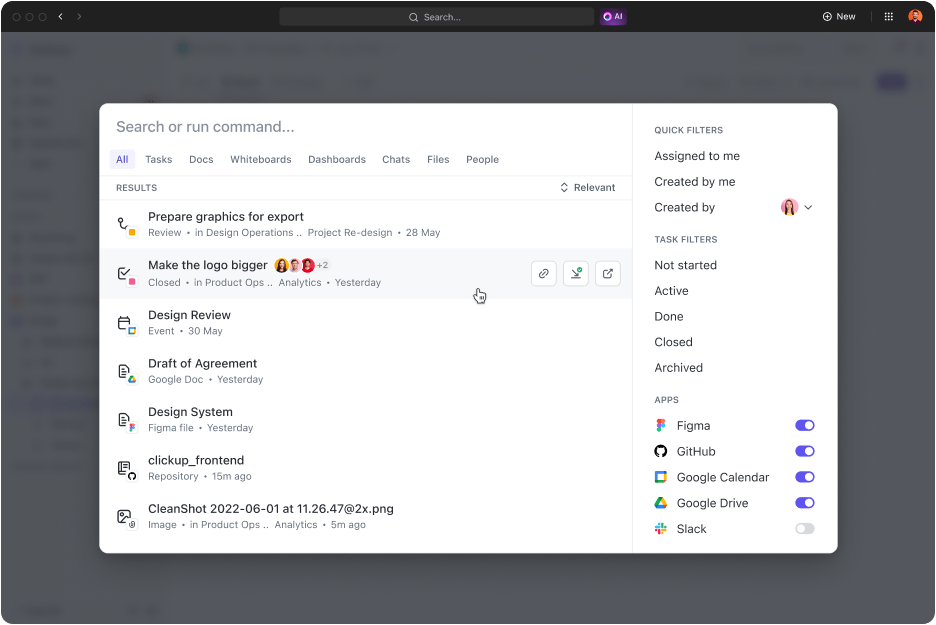
さらに、カスタマイズ可能なフォルダ、ネスト構造、タグを使用して、独自のニーズに合わせて ClickUp 知識ベースを整理することができます。さらに、ClickUp ユニバーサル検索 を使用すると、必要な情報を簡単に見つけることができるため、膨大なメモを調べ回る時間を節約できます。
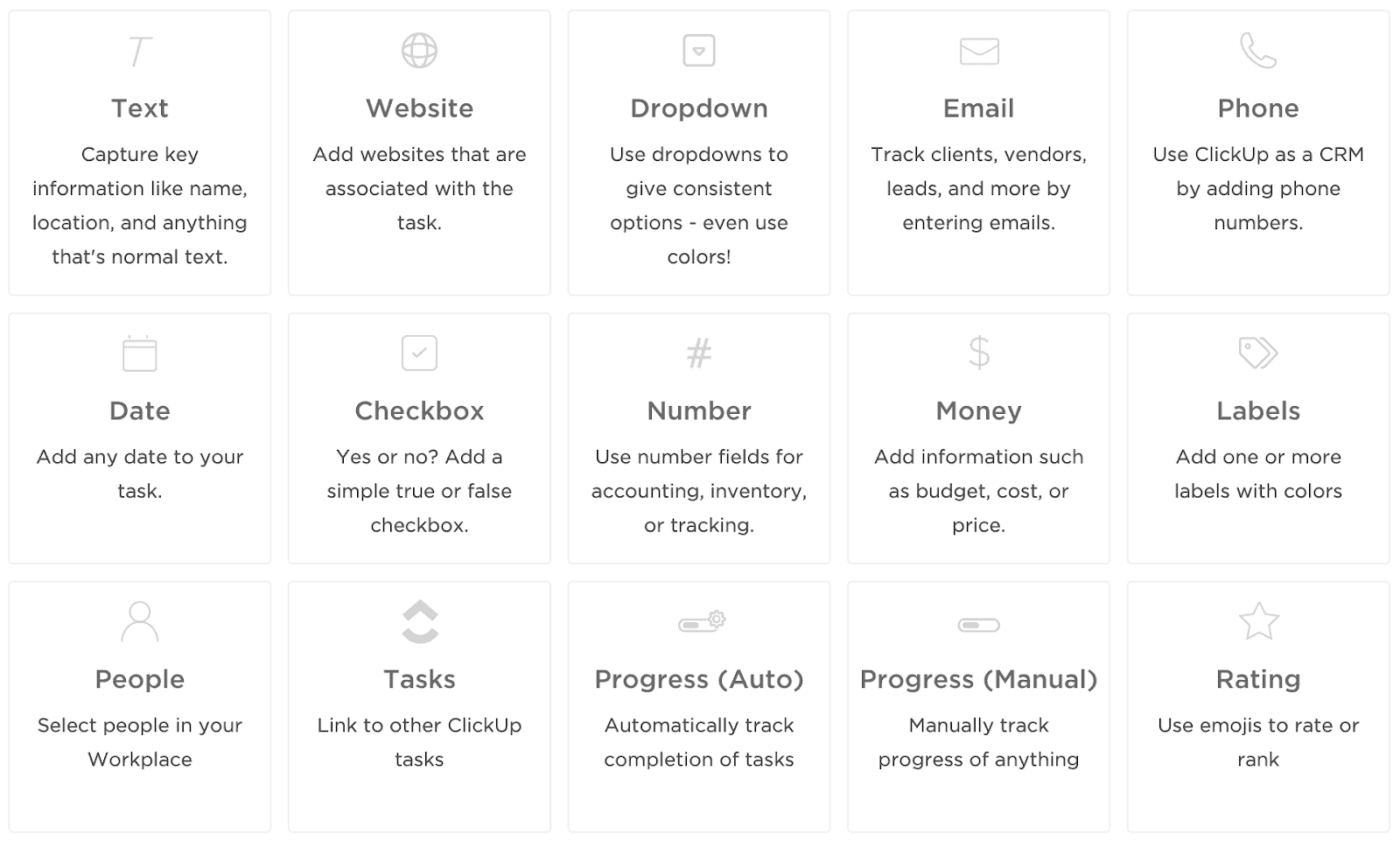
さらに、 ClickUp カスタムフィールドを使用すると、メモにメタデータを追加して、特定のニーズに基づいて 高度なフィルタリングとソート を行うことができます。テンプレートを使用すると、メモのフォーマットの一貫性を確保でき、リレーションシップを使用すると、メモをより広範なワークフローに接続して、ナレッジベースを包括的にビューすることができます。強力な検索機能により、膨大なコレクションの中から特定のメモを簡単に見つけることができます。
ClickUp の組織化機能は、生産性を飛躍的に向上させます。
ナレッジマネジメントのための Obsidian の主な機能
- Obsidianのバックリンク機能で、関連するアイデアの間をスムーズに移動できます。
- Obsidian のグラフビューを使用すると、すべてのメモがどのように接続されているかを視覚的に確認できます。
- メモにタグやラベルを追加して分類し、検索を容易にする
- メモをフォルダにまとめて、明確で整理された構造に
- 日付で並べ替えて、特定の日に作成したメモにアクセス
Obsidianでの知識管理
Obsidian は、ネットワーク化されたアプローチで整理を行い、接続の仕組みを模倣したデジタル環境を構築します。バックリンクとグラフビューにより、相互に接続された知識のウェブが構築され、関連するメモ間を簡単に移動して、非線形的にアイデアを探求することができます。
Obsidian でメモを作成し、それらをリンクしていくうちに、知識ベースはより包括的になり、より深い関係性が明らかになっていきます。これにより、すぐには明らかにならない新しいアイデアや洞察が浮かび上がってきます。
勝者は誰か?
ClickUp は、フォルダ、リスト、カスタムフィールドなど、構造化された整理に優れており、注文やあらかじめ定義された構造を好むプロジェクト志向のユーザーに最適な、明確で直感的なシステムを構築できます。 テンプレートを使用すると、整理がさらに簡単になり、ワークフローに合わせてメモをすばやく設定できます。さらに、ClickUp Docs を使用すると、すべてのデータと知識リポジトリを同じプラットフォームに簡単に保存でき、アクセス制御により、適切な許可を持つユーザーだけがアクセスできるようにすることができます。
*一方、Obsidian は接続を駆使しています。バックリンクは関連するメモを結びつけ、グラフビューは知識のウェブを視覚化して、新しいアイデアや洞察を生み出します。この フリーフォームのアプローチ は、有機的に探求し発見したい人に適しています。
どちらも強力な整理ツールですが、構造化された整理のカテゴリーでは ClickUp が優れています。その堅牢な機能は、メモを明確かつ直線的に整理したい人に特に適しており、プロジェクトに重点を置く個人やチームにとってより効果的なソリューションとなっています。
ClickUp 対 Obsidian:コラボレーション
私たちの日常業務は、数多くのステークホルダーやチームメイトの活動に大きく影響されます。コラボレーションがなければ、プロセスは煩雑になります。そこで、シームレスなチームワークと知識の共有を実現する、各ツールのコラボレーション機能を比較してみましょう。
コラボレーションのための ClickUp の主な機能
- 複数のユーザーと共同でドキュメントを同時に編集し、全員が最新の更新内容を確認できるようにします。
- メモの特定のセクションにコメントを追加して、詳細なフィードバックを残す
- メモや文書からチームメンバーに直接タスクを割り当てる
- プロジェクトを実行可能なタスクに分割し、特定のチームメンバーに割り当て、期限を設定し、メモを使用してチェックリストを追跡します。
- Slack、GitHub、GitLab、Webhooks、Google Drive、OneDrive など、1000 以上のアプリやプラットフォームとメモを統合し、テクノロジースタック間でメモを確実に同期できます。
- ゲストユーザーに対する具体的な権限を定義し、ドキュメントの編集、ビュー、コメントへのアクセスを制御して、機密情報の保護を確保します。
- ClickUp は、共同編集したすべてのドキュメントの明確な変更履歴を保存するため、変更内容を見失うことはありません。これにより、誰がいつ編集を行ったかを確認でき、必要に応じて以前のバージョンに戻すこともできます。
ClickUp でのコラボレーション

ClickUp は、チームがシームレスに連携して仕事を進めるためのコラボレーション環境を構築します。リアルタイム編集 機能により、複数のユーザーが同時に同じドキュメントを編集することができ、コメントやスレッド形式のディスカッションにより、フィードバックやブレインストーミング を行うためのプラットフォームも提供されます。
メモから直接タスクを割り当てることができるため、アイデアを実行可能なアイテムに確実に変換でき、コミュニケーションツールとの統合により、情報の交換が効率化されます。バージョン履歴と通知により、全員が同じページで情報を共有でき、共同プロジェクトの進捗状況も明確になります。
ClickUp Docs とメモ帳は、組み込みのコラボレーション機能 を提供するだけでなく、すぐに使えるメモテンプレートにもこれらの機能を備えています。
ClickUp の定期的なミーティングメモテンプレートは、コラボレーションに最適です。このテンプレートは、定期的なミーティングを追跡し、メモをすばやく取り付けるために設計されています。この効率的なテンプレートを使用すると、議論のポイント、タスク、アクションアイテムを 1 か所に整理でき、意思決定やアイデアのレビューをスムーズに行うことができます。
ClickUp のコラボレーション機能は、チームが生産的に共同作業を行うのに役立ちます。
コラボレーションのための Obsidian の主な機能
- メモをウェブサイトとして公開して、簡単に共有
- コラボレーションにはサードパーティの同期サービスを利用
- 同時表示用のライブプレビューモード
- Git 統合によるバージョン管理
- メモを PDF または Markdown ファイルとして共有
Obsidianでのコラボレーション
主に個人の知識管理のために設計された Obsidian は、限定的なコラボレーション機能を内蔵しています。ネイティブサポートはされていませんが、Obsidian ではメモをウェブサイトとして公開したり、PDF として共有したりすることができます。リアルタイムのコラボレーションも可能ですが、ネイティブサポートはされていません。
しかし、サードパーティの同期サービス や Git 統合により、プロジェクトにコラボレーションの側面が加わろうとしています。Obsidian のライブプレビューモードでは、同時表示は可能ですが、編集は個別に行われます。
勝者は誰か?
ClickUp は、チームでのメモ作成に最適な、専用のコラボレーション機能を備えています。
リアルタイム編集、タスクの割り当て、コミュニケーションツールとのシームレスな統合により、ClickUp は共同作業のワークフローを効率化し、生産性を向上させます。Obsidian はコラボレーションのための回避策を提供していますが、組み込みの機能が限られているため、個人の知識管理に適しています。
Obsidian は、個人の知識管理に重点を置いているため、個人的なメモ取りや整理に強力なツールです。しかし、そのコラボレーション機能は ClickUp ほど堅牢ではありません。シームレスなリアルタイムのコラボレーション、タスクの割り当て、コミュニケーションツールとの統合を優先する場合は、ClickUp の方が優れた選択肢です。
ClickUp 対 Obsidian:AI と自動化
AI により、タスクの複雑さを軽減し、方法を合理化することで、生産性を向上させ、時間を節約し、メモの取り方を簡略化することが可能になりました。各ツールの自動化機能について、詳しくご紹介いたします。
AI および自動化に関する ClickUp の主な機能
- ClickUp Brain で要約し、質問への答えを見つけ、コピーの草案を作成しましょう。
- 自動化を使用して、メモにタグが付けられたときにタスクを作成するなど、イベントに基づいてアクションをトリガーします。
- 繰り返し使用するメモのフォーマットやワークフローには、あらかじめ用意されたテンプレートを活用しましょう。
- Zapier から Google ドライブまで、1000 以上のツールとの統合により、ClickUp を他のアプリと接続し、タスクを自動化できます。
ClickUp の AI と自動化
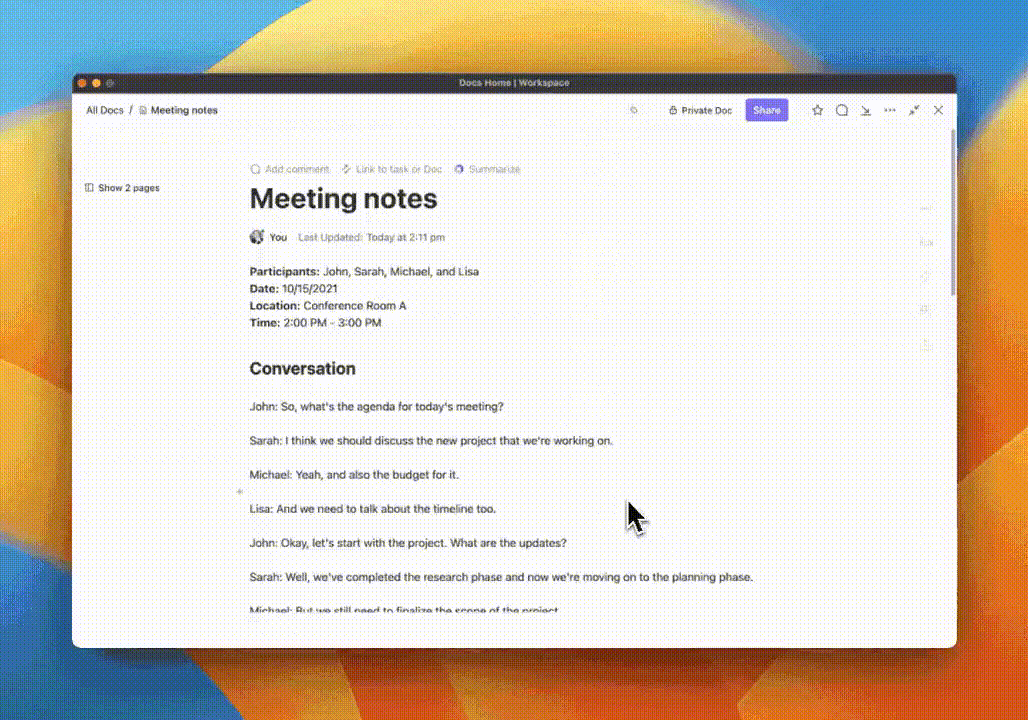
ClickUp が AI と自動化を重視していることは、組み込みのAI ツールと機能、幅広い統合オプション、およびカスタマイズ可能な自動化によって明らかです。
ClickUp Brain は、強力な AI 機能であり、AI Writer for Work として最適です。このアプリケーションは、要点を要約し、アクションアイテムを抽出し、メモに基づいて質問に答えることで、メモの処理を効率化します。
カスタマイズ可能なClickUp 自動化機能により、トリガーとアクションを定義し、特定のニーズに合わせてワークフローをカスタマイズすることができます。組み込みの ClickUp API および 1000 以上の統合 により、ClickUp をさまざまなアプリと接続してタスクや情報交換を自動化することができ、可能性の世界が広がります。
AI および自動化に関する Obsidian の主な機能
- Templater プラグインで再利用可能なメモテンプレートを作成して挿入
- さまざまな自動化タスクにコミュニティが開発したプラグインを使用する
- ホットキーとカスタムコマンドで操作を高速化し、時間を節約
- プラグインを通じて外部ツールと統合する
Obsidian の AI と自動化
Obsidian は、ClickUp ほど AI や自動化との統合は進んでいません。しかし、プラグインやカスタマイズ によって、ある程度の自動化を実現しています。Templater プラグインを使用すると、再利用可能なメモテンプレートを作成でき、時間の節約と一貫性の確保に役立ちます。
Obsidian の開発者コミュニティは、オープンソースプラットフォームの自動化機能を拡張するためのさまざまなプラグインを作成しています。さらに、ホットキーやカスタムコマンド を簡単に設定して、反復的なタスクを効率化することができます。ClickUp のネイティブの自動化機能ほど広範ではありませんが、Obsidian の柔軟性とプラグインのエコシステムにより、かなりの程度の自動化のカスタマイズが可能です。
勝者は誰か?
ClickUp の AI によるアシストや幅広い統合オプションなど、包括的な自動化機能により、高度に自動化されたメモ取り体験を求めるユーザーに最適なツールとなっています。
ClickUp Brain の豊富な機能とアプリケーションは、メモの処理を大幅に効率化し、生産性を向上させます。カスタマイズ可能な自動化と統合により、ClickUp の機能がさらに拡張され、手作業を最小限に抑え、高レベルのタスクに集中したいユーザーにとって強力なツールとなっています。
Obsidian は、ワークフローをカスタマイズしたいユーザー向けに、プラグインによるかなりの自動化機能を提供していますが、ClickUp Brain には及ばないでしょう。Obsidian では、同様の自動化レベルを実現するには、より手作業と技術的な知識が必要となります。
ClickUp 対 Obsidian:パーソナライズとカスタマイズ
メモは個人的なものです。それは、あなた独自の思考プロセスやワークフローを反映しています。ClickUp と Obsidian が、個々の好みに合わせたカスタマイズオプションを提供している様子を見てみましょう。
ClickUp のパーソナライズ機能
ClickUp は、メモ取りのエクスペリエンスをカスタマイズするための幅広い機能を提供しています。
- カスタマイズ可能なレイアウト: カスタムフィールド、ビュー (リスト、ボード、カンバン、カレンダー)、ドラッグ&ドロップ機能を使用して、ワークスペースをデザインできます。
- 柔軟なテンプレート:既存のテンプレートを活用したり、定期的なタスクやプロジェクトの種類に合わせてフォーマット済みのメモテンプレートを作成したりすることで、一貫性を確保し、時間を節約できます。
- カスタムステータス:一般的な「To Do」や「完了」だけでなく、特定のワークフローのフェーズを反映したカスタムステータスを使用できます。
- カスタムフィールド:ClickUp の「開いている」、「進行中」、「承認済み」などの並べ替えオプションを使用して、重要度に応じてフィールドを注文できます。
- パーソナライズされたダッシュボード: ダッシュボードとビューをカスタマイズして、進捗状況を視覚化し、重要なメトリクスを一目で追跡できます。
Obsidian のパーソナライズ機能
Obsidian は、プラグインやコミュニティリソースによる自由度の高いカスタマイズという、別のアプローチを採用しています。
- プラグインエコシステム: 広大なプラグインライブラリにより、Obsidian の機能が拡張されます。人気のプラグインには、「Daily Notes」や「Templates」などのカスタマイズツールがあり、あらかじめフォーマットされたメモ構造や定期的なメモの作成が可能です。
- Markdown の習得: Markdown 構文を活用して、詳細なフォーマットやカスタマイズを行うことができます。カスタムヘッダーやチェックリストを作成したり、マルチメディア要素を埋め込んだり、メモ内に内部リンク構造を構築したりすることも可能です。
- コミュニティ主導のテーマ: オンラインで入手できる幅広いテーマを使用して、Obsidian の外観や操作感を、さまざまな視覚的好みに合わせて変更できます。
- Obsidian テンプレート:Obsidian に組み込まれた機能により、Obsidian 内でカスタムテンプレートを作成し、よく使うメモの構造を複製することができます。
勝者は誰か?
Tie。白紙の状態から始めるのが好きな人には、Obsidian が適しているかもしれません。しかし、すぐに使い始められ、カスタマイズに時間をかけずに、ユーザーフレンドリーなツールをお探しなら、ClickUp が最適です。ステップごとにガイドが提供されるので、より早く使い始めることができます。
ClickUp は、ガイド付きのユーザーフレンドリーな操作性と、組み込みのカスタマイズ機能をお好みのお客様に最適です。あらかじめ用意されたオプションの選択とドラッグ&ドロップ機能により、ClickUp は簡単にカスタマイズでき、ClickUp が提供するすぐに使えるさまざまなテンプレートは、ほとんどのビジネス用途に最適です。
一方、Obsidian は、高度なカスタマイズや調整を楽しむユーザーに力を与えます。膨大なプラグインライブラリ、markdown 機能、組み込みのテンプレート機能により、比類のないレベルの制御が可能ですが、ある程度の技術的な知識が必要です。
ClickUp 対 Obsidian:価格
メモを取るツールを選択する際には、個人用かビジネス用かに関わらず、予算が大きな役割を果たします。各ツールの価格モデルを比較して、情報に基づいた決定を下すのに役立ててください。
ClickUp の主なプラン
- Free Forever プラン: 個人使用に必要な基本機能をご利用いただけます。
- Unlimitedプラン: ユーザー1人あたり月額7ドルで、ストレージ無制限、高度な機能を利用できます。
- ビジネスプラン: ユーザー 1 人あたり月額 12 ドルで、チームやビジネス向けの追加機能も利用可能
- エンタープライズプラン: 大規模組織向けに設計されたカスタム価格およびソリューションについては、営業までお問い合わせください。
- ClickUp AI:有料プランに月額 7 ドル/メンバーで追加可能
Obsidian の主なプラン
- 個人使用:個人使用の場合は無料
- 商用利用:ユーザー 1 人あたり年間 50 ドル
- アドオン: Catalyst: 25 ドル(1 回限りの支払い) 同期 はユーザー 1 人あたり月額 5 ドル 公開 はサイト 1 つあたり月額 10 ドル
- Catalyst: 25 ドル(1 回限りの支払い)
- 同期 は、ユーザー 1 人あたり月額 5 ドルです。
- Publishは$10/月あたり1サイトです
- Catalyst: 25 ドル(1 回限りの支払い)
- 同期 は、ユーザー 1 人あたり月額 5 ドルです。
- Publishは$10/月あたり1サイト
勝者は誰か?
ClickUp の段階的な価格体系は透明性が高く、ユーザーは予算や要件に最適なプランを明確に選択できるため、より有利な選択肢となっています。
Obsidian のコア機能は個人使用の場合は無料ですが、ビジネスやチームで使用する場合、特に Sync や Publish などのアドオンサービスを利用すると、コストがすぐに高くなります。Obsidian の商用利用やアドオンサービスにかかる追加費用は、一部のユーザーにとっては障害となるかもしれません。
ClickUp は、無料プランとさまざまなニーズに応えるさまざまな有料プランという柔軟な価格設定モデルを採用しており、より幅広いユーザーにとって、より利用しやすく、コスト効率の高いソリューションとなっています。
Reddit での ClickUp 対 Obsidian
ユーザーのビューを理解するために、Reddit を活用しました。
Reddit で「ClickUp」と「Obsidian」を簡単に検索したところ、ClickUp はメモを取る上でより機能豊富なツールであることがわかりました。
私は、メモやドキュメントを保存するスペースを持っています。タスクはメモのタイトルであり、タスクの説明エリアには、画像や埋め込みなど、メモを作成するために必要なすべてのレイアウトやフォーマットオプションがあります。整理は、フォルダ、リスト、カスタムフィールドを使って行います。
私は、メモやドキュメントを保存するスペースを持っています。タスクはメモのタイトルであり、タスクの説明エリアには、画像や埋め込みなど、メモを作成するために必要なすべてのレイアウトおよびフォーマットオプションが用意されています。整理は、フォルダ、リスト、およびカスタムフィールドを使用して行います。
Clickup はドキュメント機能をアップグレードし、他のメモアプリを凌ぐ機能を備え、メモから直接タスクを作成できるようになりました。メモを取るには、このドキュメント機能の利用を強くお勧めします。
Clickup はドキュメント機能をアップグレードし、他のメモアプリを凌ぐ機能を備え、メモから直接タスクを作成できるようになりました。メモを取るには、このドキュメント機能の利用を強くお勧めします。
Reddit のユーザーの中には、オフラインでのシンプルさを求める人にとっては Obsidian が望ましい選択肢であるとメンションしている人もいます。
Obsidian は私にとってまさにプラグアンドプレイのツールです。メモを MOC にリンクして紛失することはありませんし、紛失してもグラフビューで簡単に見つけることができます。
Obsidian は私にとってまさにプラグアンドプレイのツールです。メモを MOC にリンクして紛失することはありませんし、紛失してもグラフビューで簡単に見つけることができます。
ClickUp のほか、Obsidian を他のいくつかのメモツールとも比較しました。その結果は次のとおりです。
- Obsidian 対 Notion :2 つを比較すると、どちらにも長所と短所があります。Obsidian はオフラインでのメモ取りや知識管理に適しており、Notion はオンラインでのコラボレーションやワークフローの統合に適しています。
- Obsidian vs. Evernote :この 2 つをどちらにするかは、かなり難しい選択です。Evernote は、強力なモバイルアプリと Web クリッパーを備えており、外出先でのメモの取得や整理には最適です。Obsidian は、バックリンクやグラフビューによってアイデアをリンクし、ネットワーク化された知識ベースを構築するのに優れています。ただし、Evernote の無料プランは機能が非常に制限されており、Obsidian は学習曲線が急で、クラウドベースではないため、初心者には難しすぎるかもしれません。
Obsidian の代替ツールは数多くありますが、ClickUp ほど広範で使いやすく、効率的なものはありません。
最高のメモツールはどれ?
2つのメモツールを徹底的に比較した結果、この比較の勝者は明らかです。ClickUp と Obsidian のうち、ClickUp が明らかに優れた選択肢です。
Obsidian のシンプルで迅速なメモ機能は人気を博していますが、進化する顧客のニーズには対応できていません。マークダウン言語、テキストファイル形式のメモ、オープンソースのインターフェースにより、メモの作成は迅速かつシームレスですが、コラボレーション機能、互換性、整理機能、AI による自動化には欠けています。
一方、ClickUpは、完璧なセカンドブレインアプリであり、メモ取りのあらゆる面で際立った存在です。幅広い機能により、メモを効率化します。さらに、1000 以上の他のアプリやツールと統合することもできます。また、ClickUp でメモをタスクに変換することで、勢いを失うことなく、メモを迅速に実行に移すことができます。
メモ取り、タスク管理、プロジェクト実行など、ClickUp 1 つで全て対応できます。